使用jupyter notebook运行python和R的步骤
一个图形化的交互式运行环境,对于编程语言的学习和开发,特别是可视化方面,提供了极大的便利。比如在window上使用R语言进行绘图,在R语言自带的交互环境中,可以实时观测到代码的可视化效果,从而方便的进行参数调整。
python语言基于命令行的交互式运行环境,可以方便的测试和运行简单代码,但是对于可视化的支持不是很友好,为此,有开发人眼开发出了ipython这一加强版的交互式运行环境,在ipython的基础上,又进一步打造出了jupyter notebook这一强大的交互式运行环境。
jupyter notebook是一款基于浏览器的应用,正如名字中的notebook一词所表示的含义,通过jupyter notebook,我们可以以笔记的形式记录和保存相关的代码和运行结果,并将结果以文档的形式与其他人共享。
基于jupyter notebook, 还有一款成熟的IDE, 即jupyter lab,提供了IDE的完整功能,本文我们主要介绍jupyter notebook的使用, 首先进行安装,其实就是一个python的模块,使用pip包管理器进行安装的代码如下
pip install notebook
安装成功后,在命令行中输入以下命令可以启动
jupyter notebook
启动之后,在默认的浏览器中会弹出对应的窗口,示意如下
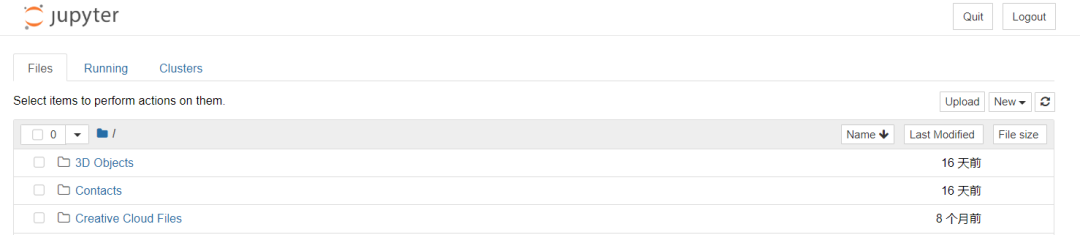
在Files菜单中,显示的是电脑上的目录结构,可以点击进行跳转,相当于调整当前工作目录的作用。通过右上角的New菜单,可以新建文件夹或者文件。对于notebook而言,默认只提供了python语言的接口。实际上,jupyter notebook支持python,R Ruby, C++等多门编程语言,只不过需要安装对应的接口。
下面来介绍使用jupyter notebook运行python和R的方法
1. 运行python
默认情况下,只支持python的运行,通过New菜单新建notebook, 编程语言选择python, 然后就会弹出如下所示的窗口

Untitled是默认的文件名,可以双击进行修改。绿色方框称之为单元格,在单元格中可以输入python代码,文字注释等等, 单元格中的内容默认为代码,也可以通过下拉菜单进行调整。
在左上角的工具栏中,+号表示新增单元格,接下来是剪切,复制,粘贴功能,上下的箭头用于切换单元格,运行按钮用于运行单元格中的代码,示例如下
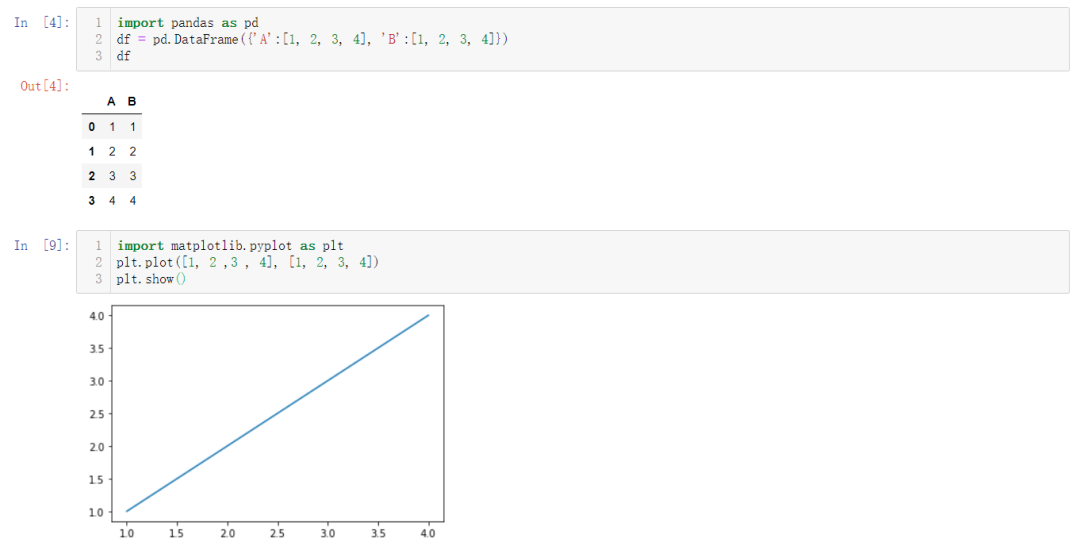
从上图可以看到,通过jupyter notebook, 可以直观的看到变量内容以及可视化的效果。将对应的文件进行保存,在工作目录下,会生成一个后缀为.ipynb的文件。
2. 运行R
在jupyter notebook中运行R语言,首先需要安装IRkernel这个R包,该R包的作用如下图所示
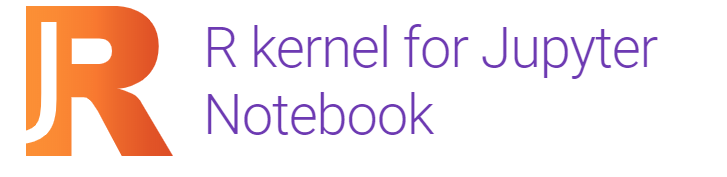
在R的交互环境中运行如下代码
> install.packages("IRkernel")
> IRkernel::installspec(user = FALSE)
安装成功后,重启jupyter notebook,就可以看到,在notebook中支持R语言了。使用方式和python类似,示例如下
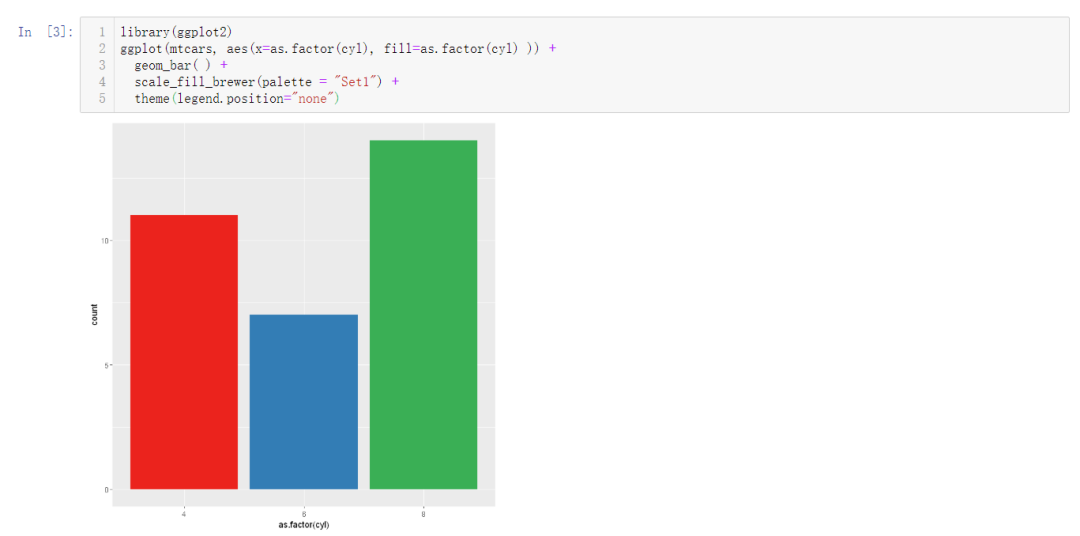
通过jupyter notebook, 可以实时查看代码的运行效果,在开发可视化代码时,非常的好用。
到此这篇关于使用jupyter notebook运行python和R的步骤的文章就介绍到这了,更多相关jupyter notebook运行python和R内容请搜索我们以前的文章或继续浏览下面的相关文章希望大家以后多多支持我们!

